Записывайте видео, аудио, игровой процесс и веб-камеру, чтобы легко записывать драгоценные моменты.
Как записывать видео на Amazon Prime? Шаги для всех устройств
Хотя Amazon Prime предлагает офлайн-загрузки, в какой-то момент они каким-то образом ограничены. Что делать, если вы хотите запечатлеть определенные сцены, создать яркие моменты или сохранить контент для личного использования? Узнайте, как записывать на Amazon Prime прямо сейчас! К счастью, у вас не возникнет трудностей, так как есть много способов сделать это. Изучите сейчас пять методов записи на Amazon Prime на ПК и мобильном телефоне; наслаждайтесь любимыми видео Amazon Prime в любое время и в любом месте.
Список гидов
Простые советы и приемы для записи видео Amazon Prime 3 лучших способа записи на Amazon Prime для Windows/Mac Как записывать на Amazon Prime двумя способами для Android/iOS| Метод | Функции |
| 4Easysoft Screen Recorder | Может записывать экран и звук с системы и микрофона, с настраиваемой областью и поддержкой веб-камеры. |
| Игровая панель Windows | Встроенный инструмент Windows для записи экрана и звука. |
| Студия ОБС | Бесплатный, открытый исходный код, гибко настраиваемый рекордер с поддержкой потоковой передачи. |
| Встроенный рекордер iOS | Простая запись с захватом звука для устройств iOS. |
| Встроенный рекордер Android | Интегрированная запись со звуком для Android. |
Простые советы и приемы для записи видео Amazon Prime
Прежде чем углубляться в деликатный процесс записи на Amazon Prime, неплохо бы внимательно рассмотреть несколько советов. Есть много факторов, которые следует учитывать, чтобы иметь возможность легко записывать видео Amazon Prime. Вот они:
Соблюдайте законы об авторском праве
Хотя вы можете использовать сторонние приложения для записи Amazon Prime, необходимо уважать авторские права на использование Amazon Prime Video. Вы должны знать об условиях обслуживания, в которых указано, что запись и распространение его контента может привести к приостановке или юридическим последствиям. Таким образом, убедитесь, что эта копия будет предоставлена вам только при записи видео Amazon Prime.
Качество
При просмотре убедитесь, что вы используете максимально возможное качество. Хорошо то, что Prime Video предлагает до 4K для некоторых названий. Что касается звука, используйте высококачественную звуковую систему, так как большинство названий поддерживают Dolby Atmos или объемный звук.
Пропускная способность и использование оборудования
Перед записью на Amazon Prime сначала проверьте подключение к Интернету. Для стандартного HD рекомендуется не менее 5 Мбит/с, а для 4K требуется около 25 Мбит/с и выше. Вы знаете, что плохая сеть может привести к буферизации или низкому качеству, что приведет к не очень хорошим результатам записи.
Функциональность цифрового видеорегистратора
Amazon Prime не имеет функции DVR, в отличие от других кабельных сервисов. Amazon Prime не имеет записи прямых трансляций или других потоков для хранения на персональных устройствах. Однако у него есть функция загрузки для некоторых названий, которая позволяет вам временно сохранять видео на вашем устройстве.
Следуя этим советам, вы сможете максимально эффективно использовать свой опыт записи на Amazon Prime Video, избежав при этом каких-либо юридических или технических проблем. Какие инструменты использовать для обучения записи на Amazon Prime? Ознакомьтесь с таблицей ниже, чтобы получить представление о пяти инструментах, обсуждаемых в следующих частях.
3 лучших способа записи на Amazon Prime для Windows/Mac
При записи на Amazon Prime Video вы можете сделать это несколькими способами на вашем ПК Windows и Mac, каждый из которых имеет свой собственный набор функций и подходов. Изучите три инструмента ниже и узнайте, как записывать на Amazon Prime.
1. 4Easysoft Screen Recorder
Универсальное и многофункциональное программное обеспечение для записи для Windows и Mac идеально подходит для ваших нужд записи Amazon Prime Video! Помимо возможности выборочной или одновременной записи экрана, звука и веб-камеры, 4Easysoft Screen Recorder гарантирует вам высококачественные результаты записи. Он также имеет возможность сохранять записи в различных форматах, обеспечивая совместимость с несколькими устройствами. Используя свой интуитивно понятный интерфейс и мощные функции, такие как настраиваемые параметры, инструменты аннотирования и многое другое, программа идеально подходит для всех, кто ищет высококачественные результаты во всех своих проектах записи. Итак, заходите и узнайте, как работает ее магия для записи на Amazon Prime.

Поддержка записи в форматах HD и 4K, обеспечивающая кристально чистый контент Amazon Prime.
Позволяет выбрать определенную область для записи: от полноэкранного до заданного размера.
Предоставляйте настраиваемые параметры видео и звука для получения желаемого результата.
Предоставляйте настраиваемые параметры видео и звука для получения желаемого результата.
100% Безопасный
100% Безопасный
Шаг 1Открыть 4Easysoft Screen Recorderи нажмите «Video Recorder», чтобы начать. Затем выберите «Full» для полноэкранной записи или «Custom» для выбора определенной области; убедитесь, что окно Amazon Prime Video готово к записи.

Шаг 2Включите «Системный звук» для записи звука контента Amazon Prime и «Микрофон» для вашего голоса; при необходимости перетащите ползунки, чтобы изменить громкость.

Шаг 3Нажмите кнопку «REC» справа, когда будете готовы. Затем воспользуйтесь панелью инструментов, чтобы делать заметки на экране или делать снимки экрана во время записи.

Шаг 4Когда закончите, нажмите кнопку «Стоп». Вы будете перемещены в окно предварительного просмотра, где вы можете внести изменения в записанный вами Amazon Prime. Нажмите кнопку «Сохранить», если вы довольны результатом.

2. Игровая панель Windows
Далее у вас есть игровая панель Windows, встроенный инструмент для Windows 11/10. С этим приложением вы можете легко записывать экран и аудио, что отлично подходит для тех, кто хочет узнать, как записывать футбол на Amazon Prime, или просто запечатлеть детали на экране. Хотя в нем нет расширенных функций, таких как редактирование видео, оно идеально подходит для пользователей, которым нужно быстрое решение для записи без суеты.
● Активируйте Game Bar, нажав клавиши «Windows + G», и подготовьте контент Amazon Prime, который вы хотите записать. В «Capture» нажмите кнопку «Record».
● Чтобы остановить, нажмите кнопку «Стоп» или используйте клавиши «Windows + Alt + R», и вы увидите свое видео в папке «Видео» из «Захваты».
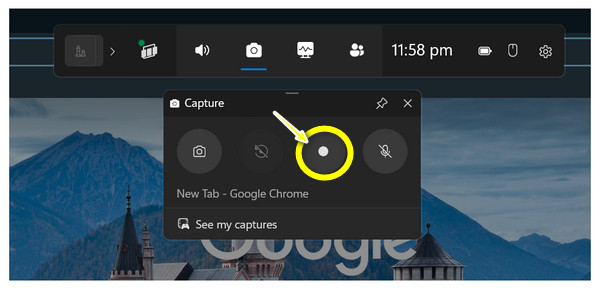
3. Студия OBS
Переходим к Студия ОБС, бесплатное программное обеспечение для записи, которое высоко ценится за множество настроек и профессиональных функций. Этот инструмент предназначен для пользователей, которые хотят больше свободы в управлении настройками записи, с наложениями, микшированием видео и созданием нескольких сцен в качестве дополнительных опций. Хотя это может показаться сложным поначалу, оно стоит вашего времени, поэтому вот как записывать Amazon Prime Video на ПК:
● Запустите OBS на своем компьютере. Начните с нажатия кнопки «Добавить» в поле «Сцены» и назовите его так, как вам нравится. Теперь в поле «Источники» нажмите кнопку «Добавить» и выберите «Захват окна».
● Далее выберите окно Amazon Prime из списка, затем нажмите кнопку «Начать запись». Когда закончите, нажмите кнопку «Остановить запись», и ваше видео будет в папке, которую вы указали в настройках OBS.
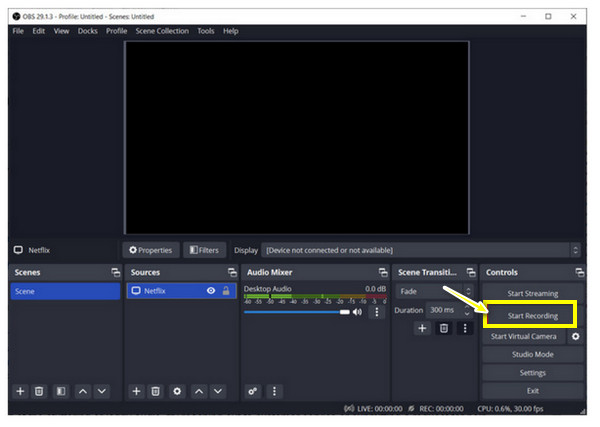
Как записывать на Amazon Prime двумя способами для Android/iOS
После настольного компьютера вы можете записывать на Amazon Prime, используя ваши любимые мобильные телефоны! К счастью, iPhone и устройства Android имеют встроенный рекордер экрана, поэтому вам не нужно ничего устанавливать, чтобы захватить свой экран. Начните следовать инструкциям по записи на Amazon Prime Video, в зависимости от типа вашего устройства.
Как записывать на Amazon Prime с помощью встроенного в iOS рекордера?
● Подготовьте Amazon Prime Video, затем проведите пальцем вниз от верхнего правого угла экрана или проведите пальцем вверх, чтобы открыть «Пункт управления» (в зависимости от того, что вы используете).
● Нажмите «Запись экрана», чтобы начать обратный отсчет. После того, как контент будет готов, остановите запись, снова зайдя в «Пункт управления» и нажав кнопку «Запись». Затем он будет сохранен в приложении «Фотографии».
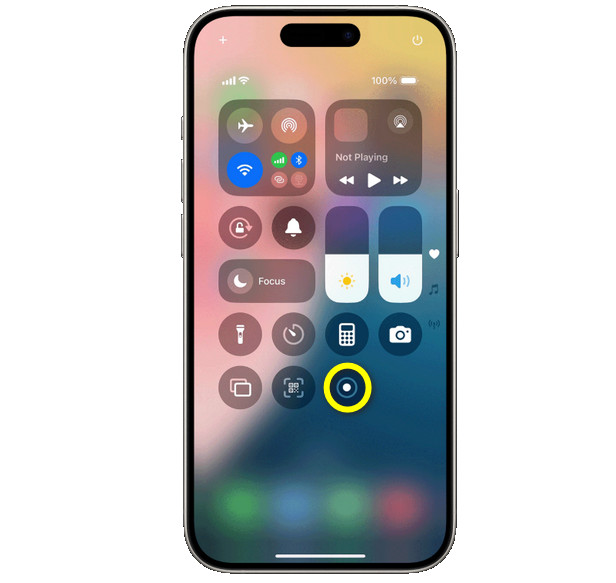
Как записывать на Amazon Prime с помощью встроенного рекордера Android
● На вашем устройстве проведите пальцем вниз сверху, чтобы открыть меню «Быстрые настройки», и посмотрите, есть ли кнопка «Запись экрана». Если ее нет, проведите пальцем вниз еще раз, чтобы открыть полное меню.
● Теперь, если ваш контент Amazon Prime готов, воспроизведите его и нажмите кнопку «Запись экрана», чтобы начать. Позже, закончите его, и он появится в вашей Галерее.
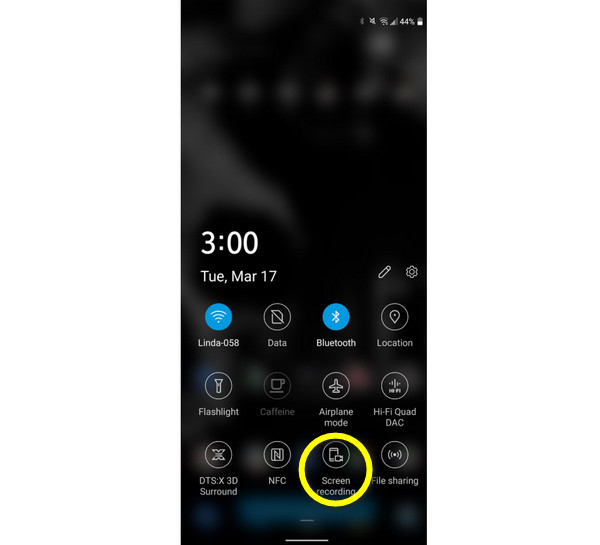
Заключение
Хотя DVR не идеальны с DRM Amazon Prime, здесь вы увидите способы записи на Amazon Prime, а также советы по записи. Из множества инструментов записи на любом устройстве, программное обеспечение, такое как 4Easysoft Screen Recorder, предлагает надежное решение для сохранения ваших любимых шоу с высоким качеством. Благодаря настраиваемым параметрам вывода, выбору области, инструментам редактирования и многому другому вы можете наслаждаться записью контента на своих условиях. Попробуйте это бесплатная программа для записи экрана для Windows/Mac сейчас!
100% Безопасный
100% Безопасный


